Можно ли использовать ip камеру без интернета
Содержание статьи
Подключение IP-камер к системе видеонаблюдения без помощи Интернета
Цифровые или как их еще называют IP-видеокамеры сегодня используются повсеместно, в том числе и для охраны жилья. Однако часто случается так, что нет денег, чтобы оплатить услуги Интернет-провайдера, а оставлять без охраны свой дом или квартиру не хочется.
Многие не знают, что IP-камеры к системе видеонаблюдения можно подключить и без помощи Интернета. Способов сделать это достаточно много. Проще всего сделать это через коммутатор или как его еще называют — свитч. Коммутатор предназначен для объединения узлов в сеть, где узлами выступают любые устройства у которых есть ip-адрес.
Коммутаторы бывают двух видов: активные, т.е которыми можно управлять и пассивные — управлять и настраивать невозможно.
Для создания цифровой системы видеонаблюдения без использования Интернета понадобятся:
- IP-камера;
- сетевой коммутатор;
- персональный компьютер или регистратор с жестким диском;
- сетевой кабель типа витая пара — 2.
- питание — обычная розетка 220 В.
Для подключеиня нужно узнать заводские логин, пароль и ip-адрес вашей камеры. Это можно сделать в иснтрукции к вашей камере, а IP адрес — с помощью специальной программы сканера.Таких программ достаточно много — IP Search, DeviceManage, IPWizard, IPCManager и т.д.
Для определения IP адреса нужно загрузить и запустить программу, затем нажать кнопку «ПОИСК», или аналогичную: «сканирование», «scan», «search», «обновить», «ip поиск» и т.д..
Далее ждем примерно 1…2 минуты и получаем таблицу найденных устройств в вашей локальной сети и дважды кликаем на ваше устройство.
В поле IP-адрес (DeviceIP) вы увидите необходимый вам IP адрес (например, 192.168.1.201), в поле Geteway — адрес шлюза (обычно это NVR или адрес свитча, например 192.168.1.1). Маска обычно следующая 255.255.255.0
Теперь укажите логин/пароль камеры в соответствующем поле и кликните по кнопке «Изменить» («Modify Network»).
После того как все адреса обнаружены и изменены, т.е. введены логин и пароль, снова просканируйте сеть и убедитесь, что на всех устройствах сохранились настройки.
В зависимости от модели обычно адрес по умолчания имеет вид 192.168.0.1 и логин: admin пароль: пустой. Если стандартный пароль был изменен, то нужно сбросить устройство до заводских настроек с помощью кнопки Reset.
Таким образом схема подключения цифровой камеры без подключения к Интренту выглядит так:

Видеокамера и ПК подключаются к коммутатору, через кабель 5 категории «витая пара» с разъемом rj45. Обжат кабель должен быть одинаково с обеих сторон. Вариант 568А и вариант 568А или же вариант 568B и вариант 568B. Готовый провод продается в магазине. Называется он патч-корд.
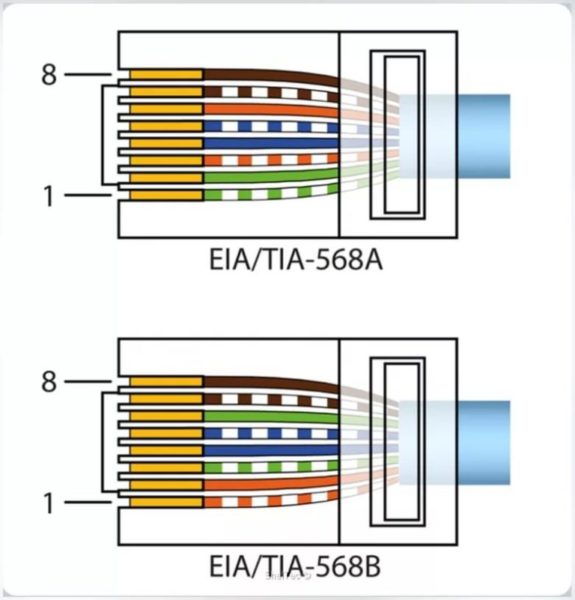
Не забываем и о том, что компьютер и ip-камера должны быть в одной сети. Для этого нужно изменить ip-адрес компьютера. Например у видеокамеры по умолчанию у адрес 192.168.0.1, а у ПК 192.168.1.0.
Заходим в настройки сети протокол ipv4 и меняем IP на 192.168.0.11 с маской 255.255.255.0.
В зависимости от версии Windows, изменение ip-адреса может быть разным. Обычно нужно в правом нижнем углу монитора выбрать «Управление сетями и общим доступом». Далее кликнуть по значку правой кнопклй мыши и выбрать «Свойства». «Протокол версии 4» и там снова «Свойства».
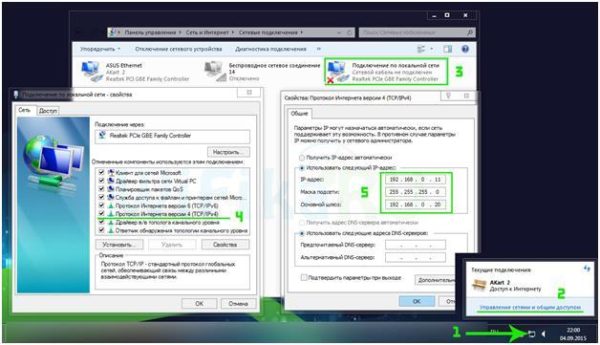
И наконец на ПК устанавливаем программное обеспечение для видеокамеры от фирмы ее производителя или любое подходящее, обычно в комплекте к камере есть диск с ПО, если нет, то можно скачать с сайта производителя видеокамеры.
Подключить ip-камеру без сети Internet можно также, создав создать локальную сеть минимум из двух хостов. На ПК установить программное обеспечение, через которое будет записываться видео на жесткий диск.
В заключение видео, которое поможет Вам разобраться в данном вопросе.
Источник
Подключение IP камеры напрямую к компьютеру / Mac (без интернета)
Подключение IP камеры напрямую к компьютеру / Mac (без интернета)
Ниже приведены шаги, с помощью которых можно подключить IP камеру напрямую к компьютеру или Mac без использования сетевого видеорегистратора NVR или DVR, без роутера и без Wi-Fi.
Для выполнения подключения Вам потребуется:
— Ваша сетевая IP / Wi-Fi / PoE камера
— Блок питания камеры
— Компьютер (ПК или ноутбук)
— Сетевой кабель
Шаг 1. Подключите блок питания
Подключите блок питания к IP камере. Если у Вас Wi-Fi IP камера, то блок питания должен идти в комплекте. Для PoE камер необходимо приобрести блок питания отдельно. Для этого обратитесь в магазин, где была приобретена PoE камера.
Шаг 2. С помощью сетевого Ethernet кабеля подключите IP камеру к сетевому интерфейсу Вашего ПК.

Шаг 3. Выполните на ПК сканирование подключений и найдите IP адрес камеры.
Поиск подключенной камеры должен выполняться с помощью программного обеспечения, идущего в комплекте с камерой.
Далее приведен пример поиска камеры Reolink с помощью ПО Reolink Client.
После запуска ПО на ПК выполняется автоматическое сканирование IP камер локальной сети, после чего выводится список IP адресов подключенных камер.
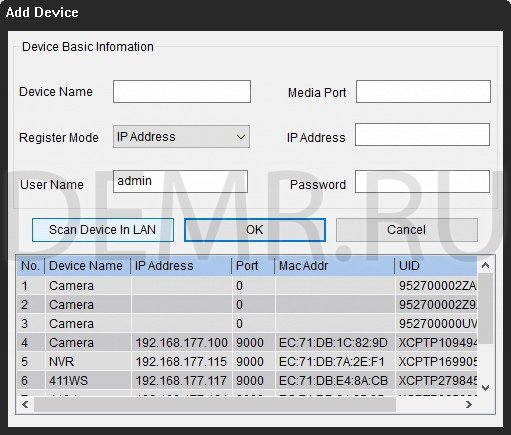
Шаг 4. Измените префикс IP адреса Вашего компьютера на такой же, как у IP камеры
На предыдущем шаге Вы узнали IP адрес подключенной камеры. В нашем примере камера использует IP адрес 192.168.177.100. Теперь необходимо изменить IP адрес компьютера на 192.168.177.x, где x – адрес компьютера, число от 2 до 254. Например, укажем IP адрес 192.168.177.12.
Комментарий. IP адрес состоит из двух частей: одна часть принадлежит сети, другая – адресу узла. Это значит, что все узлы локальной сети имеют одинаковый сетевой префикс, но имеют свой уникальной номер.
Для того, чтобы изменить IP адрес компьютера выполните следующее (на примере Windows 10):
1) Нажмите на клавиатуре сочетание клавиш Windows (флажок) + R
2) В открывшемся окошке введите «ncpa.cpl» и нажмите OK, чтобы открыть сетевые подключения

3) Кликните правой кнопкой мыши сетевой адаптер и нажмите «Свойства»

4) Выберите версию интернет протокола и нажмите «Свойства»

5) Выберите «Использовать следующий IP адрес» и укажите IP адрес 192.168.177.12

Нажмите OK. Теперь Ваша IP камера подключена напрямую к Вашему компьютеру, и она находится в той же локальной сети, что и Ваш ПК. Сейчас Вы можете просматривать видео с IP камеры с помощью клиентского программного обеспечения, идущего в комплекте с камерой или через веб-интерфейс (если Ваша камера поддерживает такое подключение).
Читайте также
Проводное / Wi-Fi подключение IP камеры к компьютеру с помощью роутера (с интернетом)
Подключение PoE IP камеры к ПК без PoE свитча / инжектора
Подключение PoE IP камеры к ПК с PoE свитчем / инжектором
Как узнать IP адрес камеры
Источник
Как установить камеру видеонаблюдения на даче без интернета?
Многие хотели бы иметь возможность установить видеокамеру на даче в любое время на экране своего мобильного устройства следить за сохранностью придомовой территории или за тем, как идет дождь и падают листья. Но далеко не всегда на дачах есть стабильный интернет, который поможет решить эту задачу. Существует ли механизм такой установки?
Процесс установки
 Если проводной Интернет на даче не подключен, решением станет приобретение роутера или модема с сим-картой любого оператора, обеспечивающего мобильный интернет и покрытие в данной зоне. Необходимо ориентироваться на стандарт 3 G. Помимо него на даче должен находиться станционарный компьютер. Первым этапом решения задачи станет приобретение IP-камеры. Если нет необходимости добиваться высокого разрешения и такого угла обора, который позволит использовать технологию распознавания лиц и можно ограничиться только общим обзором, подойдет любой бюджетный китайский вариант с инфракрасной подсветкой, находящийся в ценовом диапазоне 1,2-2 тысячи рублей. Устройство, как минимум, должно работать на стандарте RTSP с двумя потоками, первый не менее 1920*1080 и второй не менее 540*340.
Если проводной Интернет на даче не подключен, решением станет приобретение роутера или модема с сим-картой любого оператора, обеспечивающего мобильный интернет и покрытие в данной зоне. Необходимо ориентироваться на стандарт 3 G. Помимо него на даче должен находиться станционарный компьютер. Первым этапом решения задачи станет приобретение IP-камеры. Если нет необходимости добиваться высокого разрешения и такого угла обора, который позволит использовать технологию распознавания лиц и можно ограничиться только общим обзором, подойдет любой бюджетный китайский вариант с инфракрасной подсветкой, находящийся в ценовом диапазоне 1,2-2 тысячи рублей. Устройство, как минимум, должно работать на стандарте RTSP с двумя потоками, первый не менее 1920*1080 и второй не менее 540*340.
Важной задачей станет наличие подходящего программного обеспечения. Если диск с ним не приложен к камере, оно найдется или на сайте производителя или на профессиональных форумах. Программное обеспечение потребуется скачать и установить на компьютер. ПО Xeoma, рекомендуемое экспертами, способно обслуживать камеры различных производителей. Бесплатная русскоязычная версия совместима со всеми вариантами Windows. В бесплатной версии есть три модуля:
- обслуживание камеры;
- запись изображения в архив;
- детектор движения.
Если приобрести платный вариант, то количество модулей расширится до 6.
Роутер или модем подключаются к компьютеру так, чтобы при его выключении при падении энергоснабжения модем автоматически восстанавливал соединение. Автовключение в этом случае нужно настроить и в БИОСе компьютера.
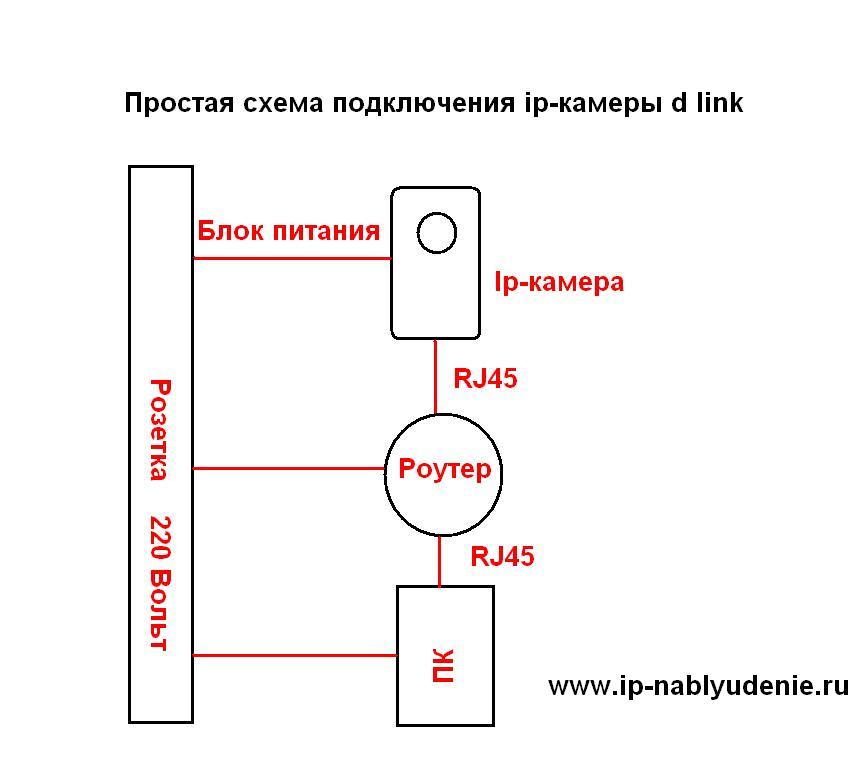 Следующим этапом станет установка камеры, чтобы она обеспечивала максимальный обзор и при этом не стала жертвой грабителей. Это может быть и место под козырьком крыши, так чтобы была возможность провести провода питания в дом, и у оконного стекла. Провода подключаются к точке питания, при необходимости их потребуется удлинить. Провод соединения от камеры подключается к одному из портов компьютера.
Следующим этапом станет установка камеры, чтобы она обеспечивала максимальный обзор и при этом не стала жертвой грабителей. Это может быть и место под козырьком крыши, так чтобы была возможность провести провода питания в дом, и у оконного стекла. Провода подключаются к точке питания, при необходимости их потребуется удлинить. Провод соединения от камеры подключается к одному из портов компьютера.
Расходная часть будет выглядеть следующим образом:
- стоимость камеры;
- стоимость интернет-соединения;
- стоимость электричества.
Первоначальные затраты на устройство, провода, приобретения роутера или модема трудно просчитать, а стоимость интернета и электричества ежемесячно не превысит тысячи рублей.
Подключение камеры на даче
Если в комплекте нет видеорегистатора, наиболее простым решением будет подключить камеры непосредственно к компьютеру. Если нет задачи сохранять весь архив, то при подключении камеры можно ограничиться единственным модулем и обеспечить себе онлайн-просмотр. Для этого необходимо:
- в программе настроить непрерывную запись основного потока;
- фиксацию вторичного потока установить так, чтобы она производилась в определенном диапазоне, с перерывом в несколько секунд. Это позволит быстро увидеть нужный временной период, определить его время, а затем уже просмотреть запись в архиве. Циклическая запись поможет более медленному заполнению памяти. Необходимо планировать очистку архива не реже аза в месяц, записи быстро заполнят всю память компьютера;
- если программное обеспечение позволяет, можно настроить запись так, что она будет начинаться только после того, как сработает датчик движения и вестись заданное время;
- если у владельца дачи есть иной сервер вне дачи, с использованием работающего интернета можно сделать так, чтобы запись производилась не в память домашнего устройства, а непосредственно на сервер. Это устранит все помехи для ее просмотра.
Для того, чтобы в любой момент иметь возможность просмотреть не только записи, но и изображение в камере в режиме онлайн через браузер, установленный на любом компьютере, необходимо изменить адрес камеры. Узнать его можно на упаковке. Далее нужно уточнить адрес домашней сети и создать единый новый, в котором после номера домашней сети будут стоять последние цифры номера камеры. Если устанавливаются несколько камер, каждая из них получит собственный номер.
Схема установки видеонаблюдения на даче нетрудоемка, но требует дополнительных хлопот по периодической очистке памяти от изображений. Кроме того, отключение электричества без присутствия хозяев снизит степень безопасности, без соответствующих настроек устройства перестанут работать.
Другие статьи:
- Видеонаблюдение в офисе
- Основные принципы при проектировании системы видеонаблюдения
- Транспортное видеонаблюдение
- Виды топлива, используемые в бытовых отопительных котлах
Источник
Как выбрать IP-камеру для видеонаблюдения
Я работаю с видеонаблюдением с 2011 года и хочу рассказать, как выбрать видеокамеру для небольшой системы видеонаблюдения.
Денис Митрофанов
помогает выбирать камеры
Чтобы собрать ее, не обязательно быть специалистом. Разберемся, на что смотреть и куда идти.
Для чего нужно видеонаблюдение
Отдельные камеры или системы видеонаблюдения покупают, чтобы за чем-нибудь следить. Вот несколько примеров.
Дома. Чтобы понять, делают ли дети домашнюю работу, чем занята няня, как себя чувствуют пожилые, не пробрались ли в дом воры и что делают домашние животные.
В подъезде, во дворе, на парковке. Чтобы выяснить, кто мусорит на лестничной клетке, пишет на стенах, портит газоны и клумбы или занимает чужое парковочное место.
На даче. Чтобы увидеть, кто потоптался по грядкам, кто утащил дрова из поленницы, как растут цветы и пора ли подвязывать огурцы.
На небольшом предприятии. Например, в пиццерии, кофейне или парикмахерской. Камера поможет понять, в какой момент из кассы исчезли деньги, куда делись продукты, кто устраивает вечеринки с кальяном в офисе по ночам. Ну или можно устроить трансляцию с кухни, чтобы покупатели видели, как делают пиццу.
Все это можно видеть в реальном времени или в записи — в зависимости от задачи. Более сложные и дорогие системы могут быть оснащены контролем доступа, аналитикой, распознаванием лиц и многим другим.
При выборе камеры видеонаблюдения смотрят на ее технические характеристики и условия, для которых она приспособлена. Вот на что стоит обратить внимание.
Формат камеры
На рынке видеонаблюдения есть два принципиально разных формата: аналоговый высокого разрешения и цифровой — IP. Главное отличие — в способе передачи видеопотока. Цифровая система может состоять из одной камеры. Аналоговая дороже и сложнее.
Пример цифровой системы за 2490 Р
Пример аналоговой системы за 8940 Р
Обе камеры показывают картинку в разрешении 1920 × 1080 пикселей, но в первом случае система маленькая, простая в настройке и недорогая. Работает по вайфаю, все что нужно — беспроводной интернет и розетка. К самой камере можно подключиться через смартфон или компьютер. Настроить несложно, можно справиться без помощи специалиста.
Во втором случае придется прокладывать кабели от видеорегистратора к камере и устройству, которое раздает интернет. Видеорегистратор придется готовить к работе: ставить внутрь жесткий диск, настраивать параметры записи и многое другое. В комплекте с аналоговой камерой не будет блока питания, обычно в нем нет необходимости: камеры в системе питаются от одного или нескольких источников питания, для этого к ним прокладывают отдельные кабели. Собрать систему аналогового видеонаблюдения без помощи специалиста гораздо сложнее.
Как грамотно потратить и сэкономить
Рассказываем в нашей рассылке дважды в неделю. Подпишитесь, чтобы совладать с бюджетом
Запись и хранение видео
Камера нужна, чтобы запечатлеть происходящее и передать видеопоток для записи. Записывают обычно по расписанию, событию или постоянно. Вот куда может быть записан видеопоток:
- На карту памяти MicroSD. Их необходимо докупать отдельно. Это самый простой и дешевый вариант. Но если камеру украдут, то вместе с картой памяти и всем, что на ней записано.
- На видеорегистратор или сервер. Неактуально для маленькой системы, потому что требует покупки видеорегистратора или компьютера. С одной стороны, это дорого, с другой — более безопасно: меньше риск потерять записи. А еще на видеорегистраторе или сервере поместится гораздо больше записей.
- В облако. Некоторые китайские производители предлагают записывать короткие отрезки видео или фото в свое облако: например, Cleverdog или Bitvision. У таких есть существенный недостаток: облако китайское, сервис нестабилен и нет техподдержки, поэтому есть смысл присмотреться к платным отечественным альтернативам. Я бы отметил Ivideon и IP Eye. Платить нужно будет за время хранения и качество записи.
Чтобы не записывать все подряд, в камеру могут быть встроены возможности детекции и аналитики. Можно настроить запись по расписанию или различным событиям.
Детекция движения есть почти у всех камер. Если в кадре кто-то или что-то двигается, то камера включает запись и останавливает ее, как только объект перестает двигаться. Необходимо учесть, что камера может среагировать на снег или занавески, которые шевелит ветер. Многие камеры позволяют выбирать область, чувствительность и размер объектов, на которые будет реагировать камера. Иногда можно обозначить линию, после пересечения которой начинается запись.
Еще у камеры может быть датчик PIR, способный определять объекты, которые излучают тепло. Такая камера уже не будет реагировать на снег или занавески. Настраивать ничего не нужно, но стоить такая камера будет гораздо дороже.
Полоса внизу — это таймкод. Красные участки на нем — детекция записи движения. Видно, когда в кадре что-то двигалосьКамера Ezviz C1C PIR — 7990 Р. Небольшой черный круг под объективом и есть PIR-датчик. Такая же, но без этого датчика стоит 3500 Р
Есть камеры, которые могут считать посетителей, рисовать тепловые карты, отличать людей от домашних животных или распознавать конкретных людей, которые попали в кадр. IP-камера с детекцией лиц будет стоить от 13 000 Р.
Камера может включать сирену, если она есть, отправлять письмо или пуш-сообщение о событии. Это помогает предпринять действия в моменте или как минимум оценить обстановку.
Ночное видение. Почти у всех IP-камер есть подсветка для работы в темноте. Бывает обычная светодиодная, но чаще инфракрасная: такая при приглушенном свете тускло светится красным. Когда она работает, камера передает черно-белое изображение.
Звук. У камеры может быть встроенный микрофон или разъем для подключения внешнего — такие могут записывать звук. У некоторых есть динамик. Благодаря ему можно поговорить с собакой, если она заскучала. Но моя собака очень нервничает, когда слышит мой голос через камеру, поэтому я не пользуюсь этой функцией.
Управление камерой
IP-камерой можно управлять через приложение для смартфона. Каждый производитель предлагает что-то свое, хотя существуют универсальные. И те и другие обычно бесплатные. Рекомендую ориентироваться на отзывы, попробовать разные варианты и выбрать самый удобный. Универсальные программы обычно ограничивают возможности настройки камер. Но если объектов несколько, или в системе камеры разных производителей, то это единственный вариант. Лучше покупать камеры одного производителя, использовать одно приложение, которое поддерживает все возможности устройств.
С некоторыми камерами можно работать через браузер: смотреть прямую трансляцию и записи, настраивать расписание записи, детекцию движения и все остальное.
Веб-интерфейс IP-камерыИнтерфейс приложения для видеонаблюдения
Конструкция корпуса
Дома или в офисе важна эстетика и удобство крепления. На улице — защита от снега, дождя и пыли. В одном случае важно следить за пространством метр на метр, в другом — за всем, что происходит вокруг точки наблюдения. Такие задачи можно решить правильным подбором конструкции корпуса камеры.
Купольная — так называют конструкции, которые похожи на сферы или полусферы. Обычно их используют в помещениях и устанавливают на потолок. Такие камеры часто делают антивандальными: прочный купол в виде сферы сложно разбить, на него не накинуть веревку. Камеру не развернуть, не сдвинуть с места крепления и не сорвать.
Цилиндрическая — такую камеру удобно устанавливать на стену, столб или забор.
Кубическая — их обычно ставят домой, в офис или в магазин. Камера может выглядеть как капля, шар или куб, но всегда будет стоять на специальной ножке. Удобно ставить на стол или полку.
Поворотная — камера, которая может вращаться и менять точку обзора: например, на 360 градусов вокруг своей оси.
Уличные камеры могут работать под дождем, в мороз и снегопад. Корпус герметичен, в него не попадет влага — электроника и оптика в безопасности. Козырек не позволит снегу и дождю попадать на стекло объектива, которое к тому же подогревается — вся влага на нем высохнет. За влагозащиту отвечает класс IP (International Protection): чем больше значение, тем лучше камера защищена от влаги. А за антивандальность — класс защиты IK: чем он выше, тем устойчивее корпус камеры к ударам.
Для наблюдения за велосипедами в коридоре я выбрал антивандальную купольную камеру. Такая не разобьется от удара палкой, ее сложнее снять или направить в другую сторону
Разрешение и угол обзора
Разрешение видеокамеры — не единственный, но очень важный для качества изображения параметр. Чем оно выше, тем четче картинка и дороже камера. Измеряют в мегапикселях. Для небольших систем оптимально разрешение 2 мегапикселя. Также его называют Full HD, или 1080p.
Угол обзора указывают в градусах. Например, если поставить камеру с углом обзора 90 градусов по горизонтали в угол обычной комнаты, мы увидим изображение от стены до стены. Чем шире угол обзора, тем легче различить детали, и наоборот. Достаточно часто в характеристиках указывают угол обзора по диагонали.
Этот параметр зависит от размера матрицы и фокусного расстояния объектива. Угол будет шире при меньшем фокусном расстоянии и большей матрице. Есть камеры, на которых можно менять фокусное расстояние и, соответственно, угол обзора. Это возможно благодаря вариофокальному объективу: в таком линза может двигаться ближе или дальше от матрицы. В зависимости от модели камеры это можно делать вручную или удаленно. Для небольших систем оптимальны фиксированные объективы 2,8 или 3,6 мм.
Для примера покажем два снимка. Они сделаны одной камерой, но с разным фокусным расстоянием. Чем меньше фокусное расстояние, тем больше угол обзора, и наоборот.
Матрица ⅓”, объектив 2,8 мм, угол обзора по диагонали 102 градусаМатрица ⅓”, объектив 12 мм, угол обзора по диагонали 28 градусов
Другие важные параметры
Подсветка для ночного видения, как я уже говорил, бывает светодиодной и инфракрасной. Обычный свет может быть полезен, когда камера детектирует движение и включает свет, чтобы осветить пространство в кадре. Камер с инфракрасной подсветкой гораздо больше. Основной параметр — дальность подсветки, которую обычно указывают в метрах. Предпочтительнее выбирать подсветку с примечанием SMART или EXIR. Подсветка SMART регулирует яркость в зависимости от близости объекта к камере: объект может подойти вплотную к объективу, но его лицо при этом не превратится в белое пятно. Подсветка EXIR освещает лучше и дает ночью более четкую картинку.
Микрофон либо встроен в камеру, либо есть возможность подключить внешний. Также у камеры может быть динамик — тогда можно организовать двустороннюю связь через приложение, но качество звука обычно ужасное.
Слот для карты памяти MicroSD. Чем больше объем поддерживаемых карт памяти, тем лучше. Важный момент: из-за постоянной перезаписи ячейки памяти деградируют и выходят из строя, карту памяти придется менять примерно раз в два года.
Важно разобраться, как много информации может поместиться на карту памяти. Посчитаем, сколько данных должно записаться за сутки.
Двухмегапиксельная камера пишет видеопоток со скоростью 4 Мбит/сек. Посчитаем, сколько она запишет за сутки:
4 Мбит/с × 60 × 60 × 24 = 345 600 Мбит в сутки
Переведем в более привычные гигабайты: делим на 8, чтобы получить мегабайты, а затем на 1024, чтобы получить гигабайты:
345 600 / 8 / 1024 = 42,19 ГБ
Значит, карточки на 32 Гб, чтобы записать полные сутки, не хватит: когда кончится место, камера начнет удалять самые ранние файлы и карточка перезапишется 1,5 раза за сутки. За год набежит 547 таких циклов перезаписи. Самая простая и дешевая карта памяти выдержит примерно 150 циклов перезаписи, дорогая — 4000 циклов. Обычная карта памяти 32 Гб стоит 490 Р, специализированная для видеонаблюдения такого же объема — от 1000 Р.
Onvif — протокол совместимости, который позволяет подключить камеру к системе другого производителя или приложению стороннего разработчика. Чем свежее версия, тем лучше. Наиболее актуальные версии Profile S и Profile T. Те, что имеют цифровой, а не буквенный индекс, например 2.2 и ниже, уже устарели.
Поддержка интегрированного облачного сервиса. Камеру, в которой она есть, сможет настроить любой, кто умеет пользоваться смартфоном: не придется разбираться в настройках или вызывать специалиста. Обычно такие камеры продают на официальных сайтах облачных сервисов, но можно купить и у производителя камеры или в обычном магазине оборудования для видеонаблюдения. Например, у HiWatch есть камера DS-I250.
Формат сжатия. На рынке популярен кодек H.264 — он сжимает видео непосредственно перед записью на носитель. Кодеки H.265 или H.265+ более современные. При одинаковом качестве картинки и одном и том же объеме носителя камера с H.265+ запишет три дня архива, а с H.264 — только два.
WDR, или широкий динамический диапазон — аналог функции HDR в фотоаппаратах. Бывает программным или аппаратным, помогает получить хорошую картинку при неравномерном освещении. Программный встречается чаще, но работает неэффективно. Аппаратный добавляет порядка 20% к стоимости камеры, но ощутимо улучшает качество картинки.
Starlight или Starvis — маркетинговые названия технологии, которая позволяет получить более четкую картинку при плохом освещении. А еще такие камеры гораздо позже переключаются в режим черно-белой съемки.
Чувствительность к свету измеряют в люксах. Чем меньше это значение в характеристиках, тем лучше изображение при слабом свете. У камер с пометкой Starlight или Starvis этот параметр порядка 0,005 лк, а у обычных — 0,01 лк.
Камера передает цветную картинку благодаря технологии Starlight. Обычная камера при таком освещении переключается в черно-белый режим
Питание камеры
Требования к электропитанию обычно указаны на наклейке камеры или в ее описании. Недорогая IP-камера питается от напряжения 5 В — такое дает стандартная зарядка от телефона или USB-разъем. Многие производители используют разъем Micro-USB, чтобы подходила зарядка от телефона. Обычно адаптер идет в комплекте.
Камера со стандартным сетевым портом ethernet обычно может питаться через него от роутера или коммутатора с поддержкой питания по витой паре (PoE) или специального PoE-инжектора. Витой пары, подведенной к камере, в таком случае достаточно, розетка и блок питания на 5 В не нужны. Коммутаторы и роутеры, которые поддерживают PoE, гораздо дороже обычных. Инжектор питается от розетки 220 В и тоже недешевый. Аналоговые камеры обычно питаются от 12 В — необходим отдельный источник питания, силу тока нужно подбирать под конкретную модель камеры.
Последний порт выделен желтым — он поддерживает PoE, от него можно запитать камеру по витой паре — то есть обычному интернет-кабелю
Куда поставить камеру
Не стоит ставить камеру напротив источника света: например, окна или лампы. Объекты будут темными, будет сложно рассмотреть мелкие детали. С этим не справится даже камера самого дорогого телефона, хотя она кратно лучше камеры видеонаблюдения.
Сделайте фотографию на телефон с места, на которое хотите установить камеру. Зимой убедитесь, что в кадр не попадают деревья, через которые уже весной ничего не будет видно. Оптимальное место в помещении — над окном или в углу, противоположном входу в помещение.
Камеры с инфракрасной подсветкой не любят стен в непосредственной близости от объектива и стекол, через которые что-то нужно снимать: в ночном режиме свет отражается от стены и в кадре почти ничего не видно. То же самое за стеклами, даже если они далеко от объектива.
В правом верхнем углу человек, но его почти не видно. Камера стоит в неправильном месте
Цена и качество камер видеонаблюдения
Все относительно простые камеры сделаны в Китае и стоят не дороже 10 000 Р. Есть крупные, средние и мелкие производители. Крупные выпускают продукцию под своим брендом и распространяют ее по всему миру, обеспечивая хорошее качество и честную гарантию, но требуя при этом высокую цену. В сети много технической информации благодаря большому комьюнити. Примеры: Dahua, Uniview, Hikvision и ее суббренды HiWatch, Hilook, Ezviz.
Средние производители сбывают товар через ОЕМ–партнеров. Это когда, например, российская компания делает заказ на китайское производство и просит наклеить свой лейбл. При выборе стоит ориентироваться на известность российского бренда, который дорожит репутацией и не станет экономить на производстве. Преимущества большого бренда сохраняются, но цена ниже.
Продукцию мелких производителей ищут на «Алиэкспрессе». Выбирают по отзывам и рекомендациям на профильных форумах. Главный минус — отсутствие техподдержки.
Камера видеонаблюдения от провайдера
Камеру видеонаблюдения и все сопутствующие сервисы можно купить у интернет–провайдеров. Главное преимущество — возможность приобрести камеру в рассрочку. Платить провайдеру по одному счету за интернет и видеонаблюдение удобнее, чем отдельно за облачный сервис.
Камера часто привязана прошивкой к провайдеру — и это плохо: такая может не работать со сторонними приложениями и станет бесполезной, как только ее покупатель уйдет от провайдера или откажется от видеонаблюдения, как от услуги. Придется потратить время или вызвать специалиста, который заменит прошивку провайдера на прошивку производителя.
Цены на оборудование провайдер устанавливает самостоятельно. Камера С6Z-C6SZW у «Ростелекома» стоит 7500 Р. Это Ezviz C6TC, которая в свободной продаже стоит 8500 Р. Получается, что ее выгоднее купить у «Ростелекома». А вот у МГТС все гораздо хуже: их камеры старые и дорогие — 8425 Р на момент работы над статьей. Сейчас за эти деньги можно взять более современную и технически сложную камеру. У «Дома-ру» современное оборудование, но абонентская плата существенно дороже, чем IP Eye и Ivideon — 720 Р в месяц.
Запомнить
- Оптимально выбрать IP-камеру с разрешением 2 мегапикселя и фиксированным объективом 2,8 или 3,6 мм.
- Учитывайте конструкцию корпуса камеры. В одном случае важно, чтобы злоумышленники не смогли ее сбить, отключить или развернуть. В другом, чтобы камера могла работать под дождем, снегопадом или в мороз. В третьем — чтобы она не портила интерьер.
- Определитесь, как долго хотите хранить записи. Подберите подходящую карточку памяти, возможность подключаться к облачному сервису и подходящий тариф на нем.
- Разберитесь, какие дополнительные функции вам важны, а какие нет. Выбирайте камеры без них, если хотите сэкономить.
- Продумайте место установки камеры: избегайте ярких источников света, стекол и стен в непосредственной близости от объектива.
Источник